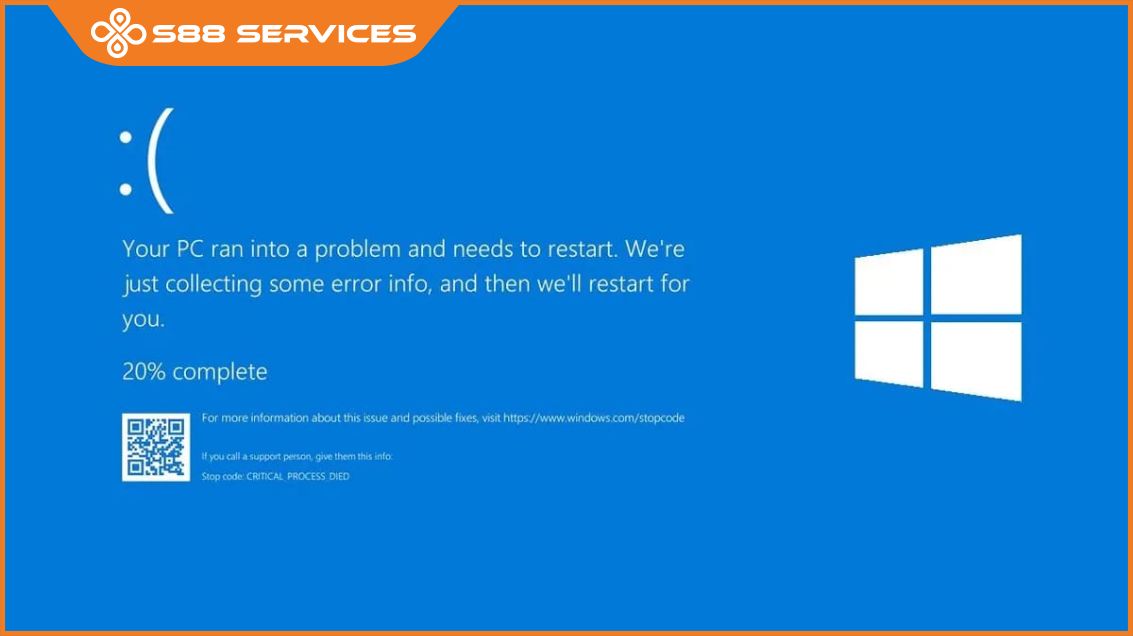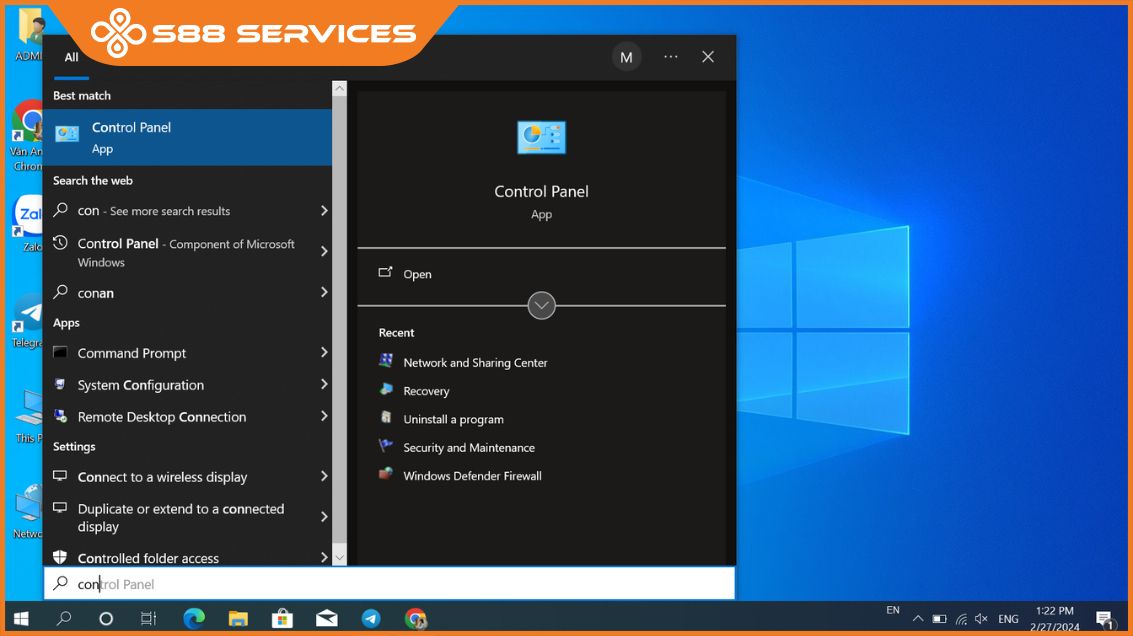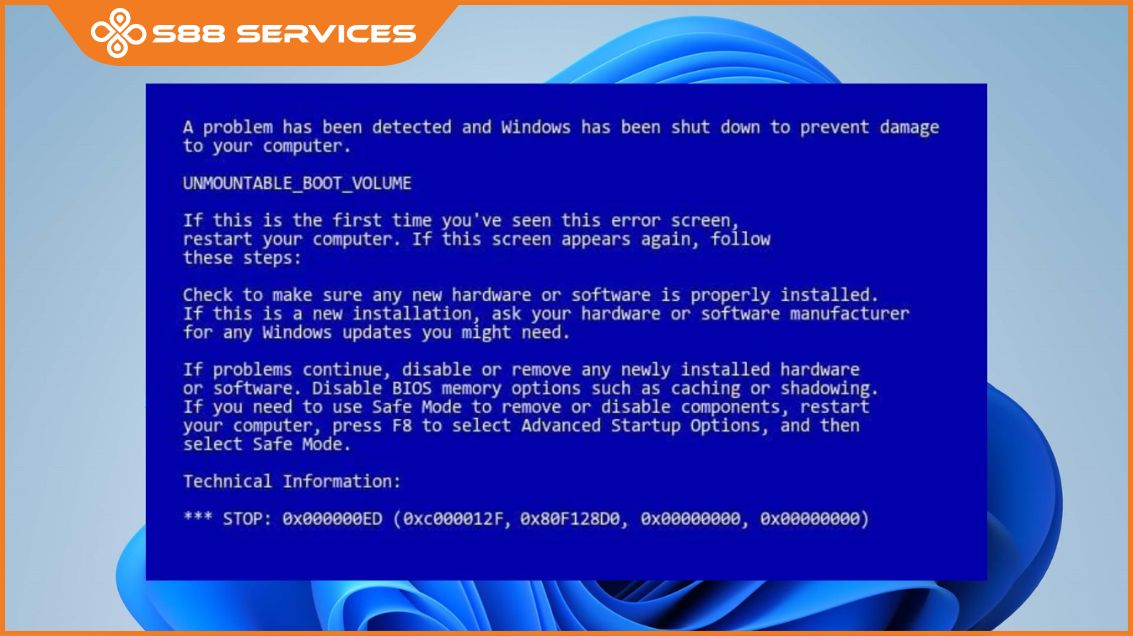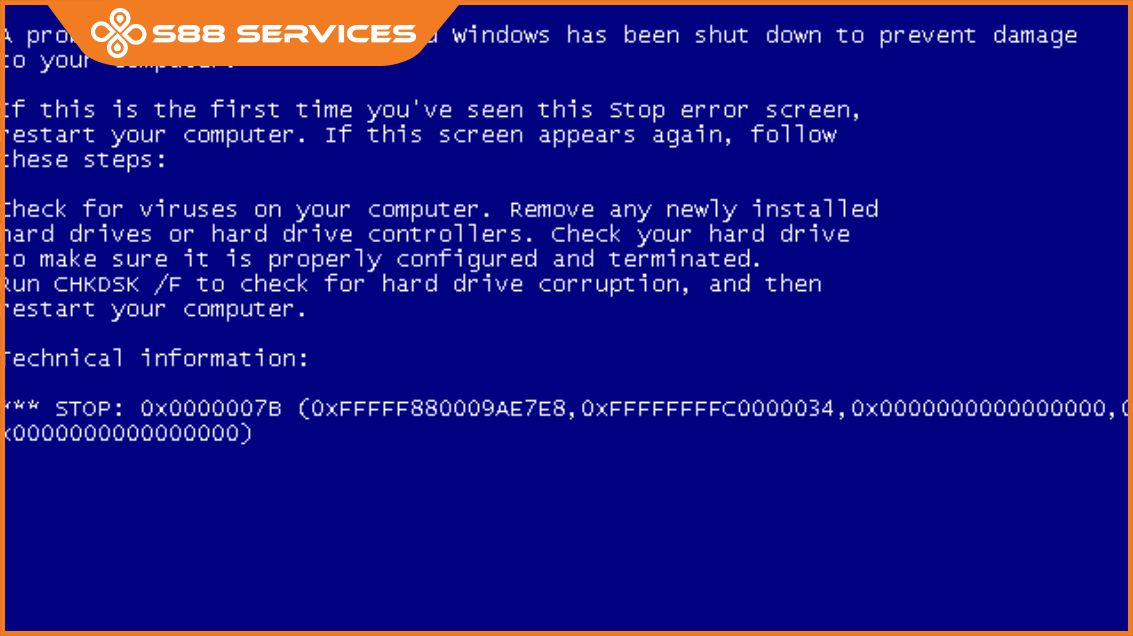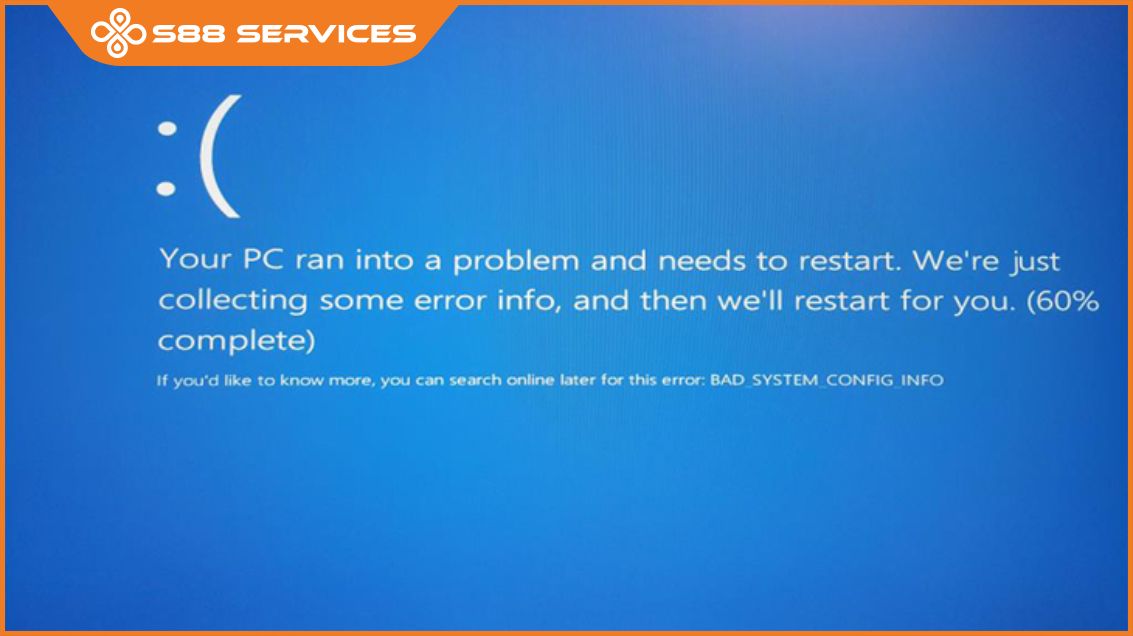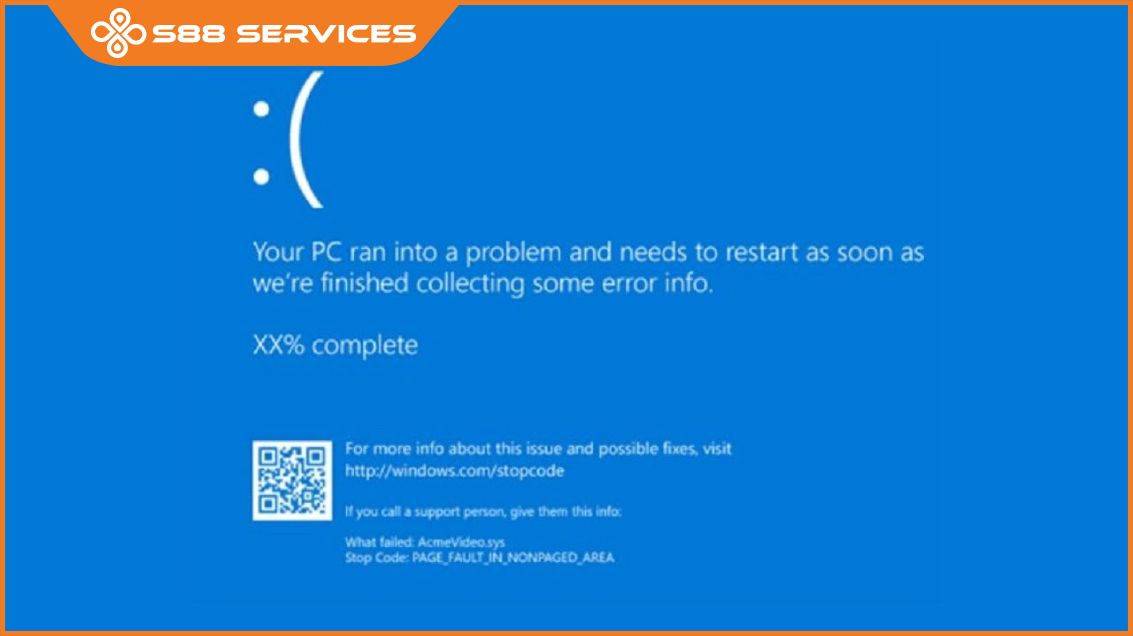Trong quá trình sử dụng máy tính win 7 gặp phải tình trạng màn hình chuyển thành màu xanh, bị treo máy. Vậy nếu gặp phải tình trạng này thì nên xử lý như thế nào để sửa màn hình máy tính là đơn giản và tốt nhất để máy có thể hoạt động bình thường trở lại. Để biết được điều đó, xin mời bạn cùng S88 Services tìm hiểu về những nguyên nhân khiến laptop bị lỗi màn hình xanh win 7 và cách sửa cụ thể để máy hoạt động lại bình thường thông qua bài viết dưới đây nhé. Ngoài ra, chúng tôi còn cung cấp dịch vụ sửa laptop, sửa máy tính để máy bạn đảm bảo hiệu suất tối ưu.

Lỗi màn hình xanh win 7 là gì ?
Lỗi laptop bị màn hình xanh win 7 hay còn được gọi là lỗi màn hình xanh chết BSoD (Blue Screen of Death) được hiểu là khi đang sử dụng máy tính thì màn hình của máy chuyển qua một màu xanh dương và bị treo máy, đồng thời tất cả các ứng dụng đều dừng hoạt động.
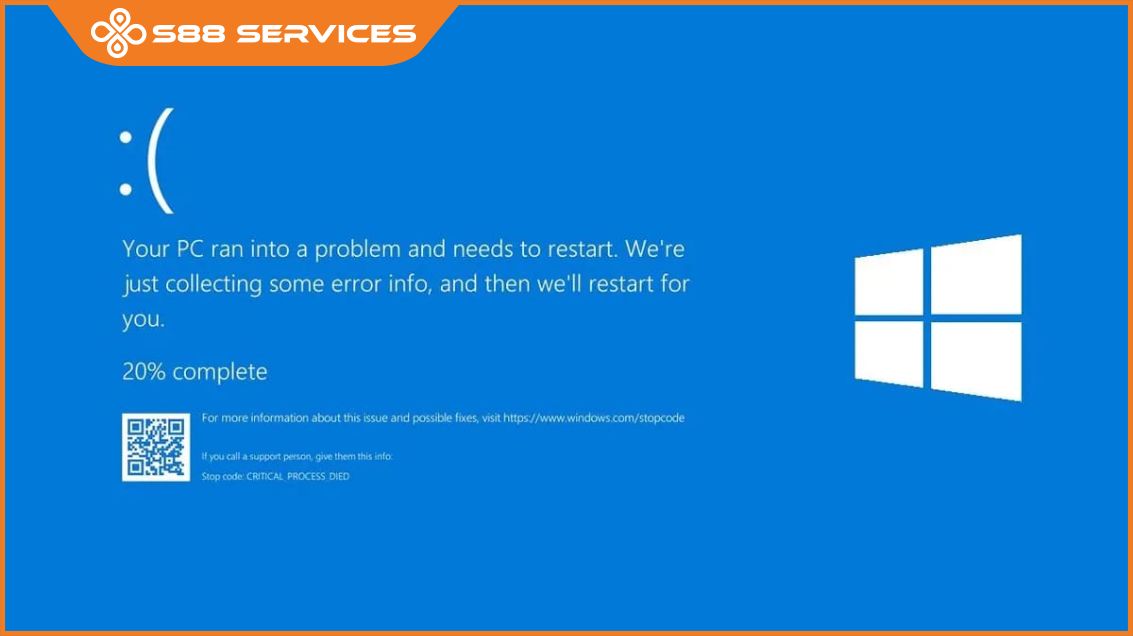
Đây là một lỗi thường xuyên xảy ra, khá nghiêm trọng khiến hệ thống ngừng hoạt động và chỉ có thể giải quyết bằng cách khởi động lại. Điều này có thể dẫn đến tình trạng mất dữ liệu của các chương trình bạn đang mở trước khi gặp lỗi.
Nguyên nhân laptop bị lỗi màn hình xanh win 7
Khi bạn đang sử dụng laptop win 7 thì bị lỗi màn hình xanh win 7, bị treo máy thì rất có thể thiết bị đang bị một lỗi nào đó, tạm thời không thể sử dụng được. Có nhiều nguyên nhân dẫn đến tình trạng laptop win 7 bị màn hình xanh, chẳng hạn như:
- Máy tính hoạt động thường xuyên trong một khoảng thời gian dài dẫn đến máy quá tải, bị nóng.
- Do phần cứng không tương thích.
- Do máy bị nhiễm virus
- Lỗi phần mềm do xung đột với hệ thống.
- Các Driver cũ không còn hoạt động tốt với Windows.
- Bộ nhớ RAM bị lỗi hoặc do cắm lỏng
- HDD gặp vấn đề, BAD ổ cứng, cắm lỏng ổ cứng
- Có nhiều nguyên nhân gây ra lỗi laptop win 7 bị màn hình xanh
Xem thêm: Màn hình máy tính bị vàng: Nguyên nhân và cách khắc phục từ A đến Z
Cách khắc phục lỗi laptop bị màn hình xanh win 7
Tùy thuộc vào từng nguyên nhân gây ra lỗi laptop bị màn hình xanh win 7 mà sẽ có từng cách khắc phục cụ thể. Bạn có thể tham khảo một số cách sửa máy tính bị màn hình xanh win 7 sau đây:
Cài đặt lại driver card màn hình
Driver card màn hình là một trong những nguyên nhân khiến cho máy tính gặp phải nhiều vấn đề, trong đó có lỗi laptop bị màn hình xanh win 7. Để khắc phục lỗi này bạn hãy cài đặt lại Driver card bằng các cách sau đây:
Bước 1: Ấn vào biểu tượng Start và chọn Control Panel
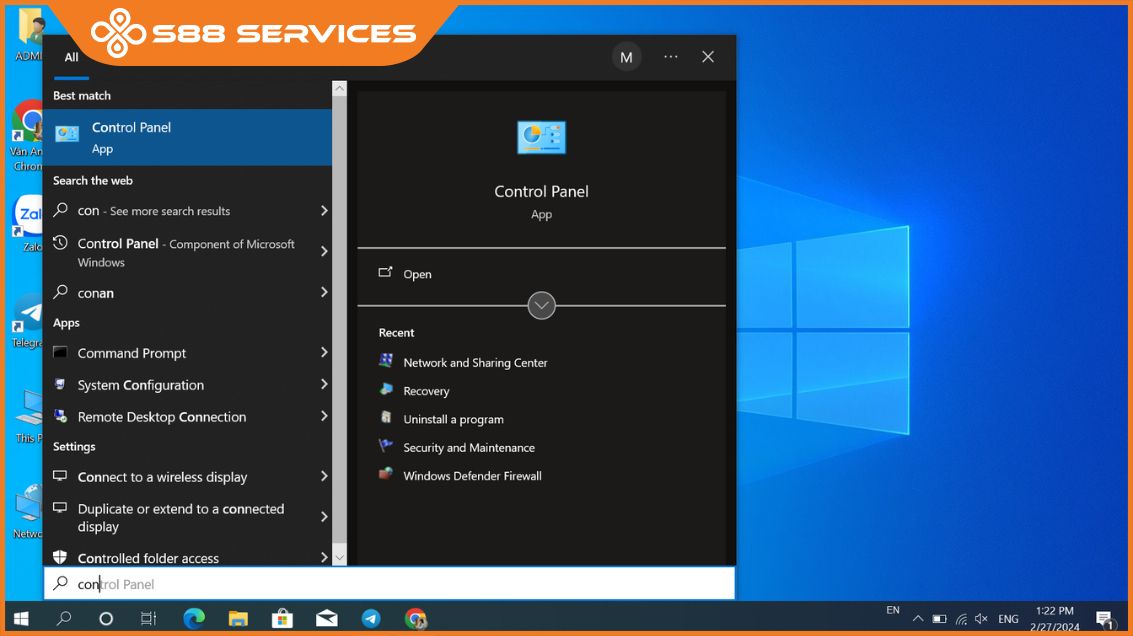
Bước 2: Chọn Device Manager
Chọn Device Manager trong Control Panel để khởi động lại driver card màn hình

Bước 3: Ở bảng mới hiện ra, hãy chọn vào phần Display Adapters
Bước 4: Tiếp tục ấn vào Search automatically for updated driver software
Kiểm tra phần cứng
Trong quá trình sử dụng, những bộ phận nằm bên trong máy tính có thể gặp tình trạng như cable nối ổ cứng bị lỏng, chân RAM bị bẩn,… khiến cho laptop bị màn hình xanh win 7.
Để khắc phục lỗi này, bạn hãy thử tháo rời các bộ phận của máy ra, sau đó vệ sinh sạch sẽ và lắp đặt lại, rồi khởi động máy để kiểm tra. Hoặc bạn nên đem ra trung tâm bảo hành để nhân viên kỹ thuật kiểm tra lại, vệ sinh máy móc và bảo dưỡng.
Xem thêm: Hướng dẫn sửa màn hình máy tính bị đen trong mọi trường hợp

Quét virus
Virus cũng là một trong những nguyên nhân gây ra lỗi laptop bị màn hình xanh win 7. Để khắc phục tình trạng này, bạn hãy sử dụng những phần mềm quét virus có sẵn trong máy tiến hành quét virus cho toàn bộ hệ thống máy tính.

Hoặc bạn cũng có thể dùng một số phần mềm diệt virus online để quét. Ngoài ra, để an toàn và hiệu quả nhất thì các bạn nên sử dụng các phần mềm diệt virus có bản quyền. Còn nếu máy bạn chưa có phần mềm diệt virus thì hãy tiến hành tải nó về máy nhé.
Lỗi 0x000000ED (UNMOUNTABLE_BOOT_VOLUME)
UNMOUNTABLE_BOOT_VOLUME là một trong những lỗi laptop bị màn hình xanh win 7 phổ biến nhất. Lỗi này do thông tin không xác định hoặc do phân vùng Windows trong tệp cấu hình khởi động (BOOT.INI hoặc BCD) cho NTLDR hoặc BootMGR, Easy Recovery Essentials bị lỗi thời gây ra.
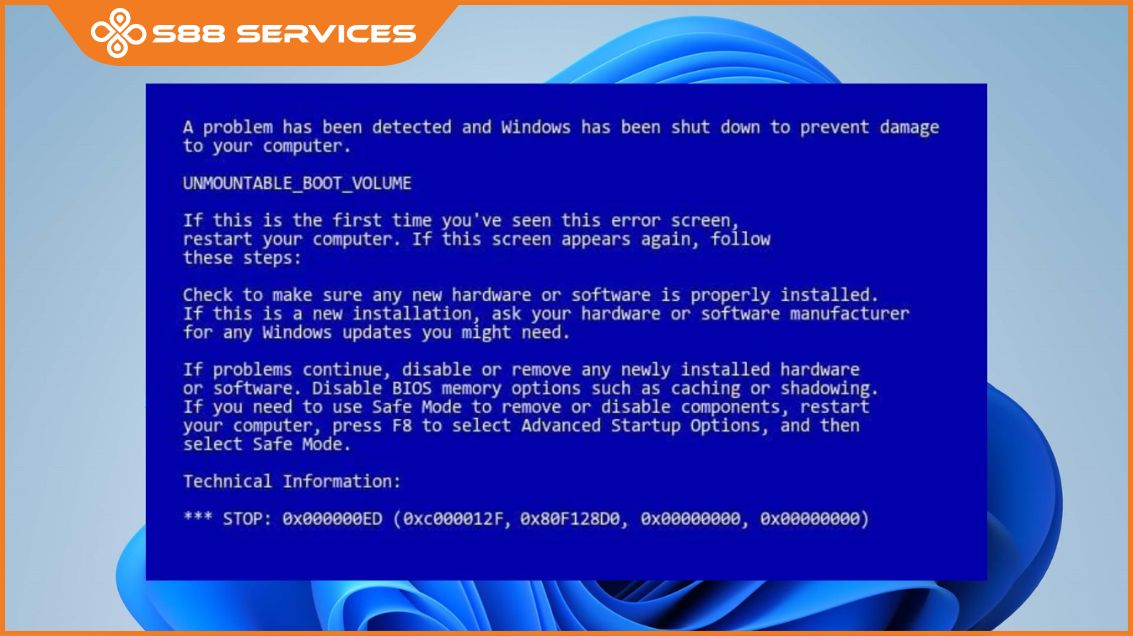
UNMOUNTABLE_BOOT_VOLUME là một trong những lỗi màn hình xanh Win 7 phổ biến nhất
UNMOUNTABLE_BOOT_VOLUME là một trong những lỗi màn hình xanh Win 7 phổ biến nhất
Cách sửa máy tính bị màn hình xanh win 7 khi lỗi 0x000000ED cụ thể như sau:
Bước 1: Tải xuống Easy Recovery Essentials từ Microsoft. Chọn phiên bản Windows 7 của bạn trước khi tải xuống.
Bước 2: Khởi động vào Easy Recovery Essentials.
Bước 3: Hãy chọn Automated Repair và click vào Continue.
Bước 4: Chọn ký tự ổ đĩa cài đặt Windows của bạn (thường là C: \) và nhấp vào Automated Repair.
Bước 5: Chờ Easy Recovery Essentials hoàn tất quá trình và khởi động lại máy nhé.
Lỗi 0x0000007B (INACCESSIBLE_BOOT_DEVICE)
Khi laptop bị màn hình xanh win 7 và tại màn hình xanh của máy tính có hiển thị mã lỗi “0x0000007B” tức là ổ cứng của máy có thể đã bị hỏng dữ liệu. Để khắc phục lỗi này, bạn hãy xây dựng lại BCD – Boot Configuration Data, chứa các tùy chọn cấu hình khởi động của Windows. Và để xây dựng lại, bạn có thể sử dụng công cụ Bootrec.exe từ các đĩa cứng, sau đó thực hiện như sau:
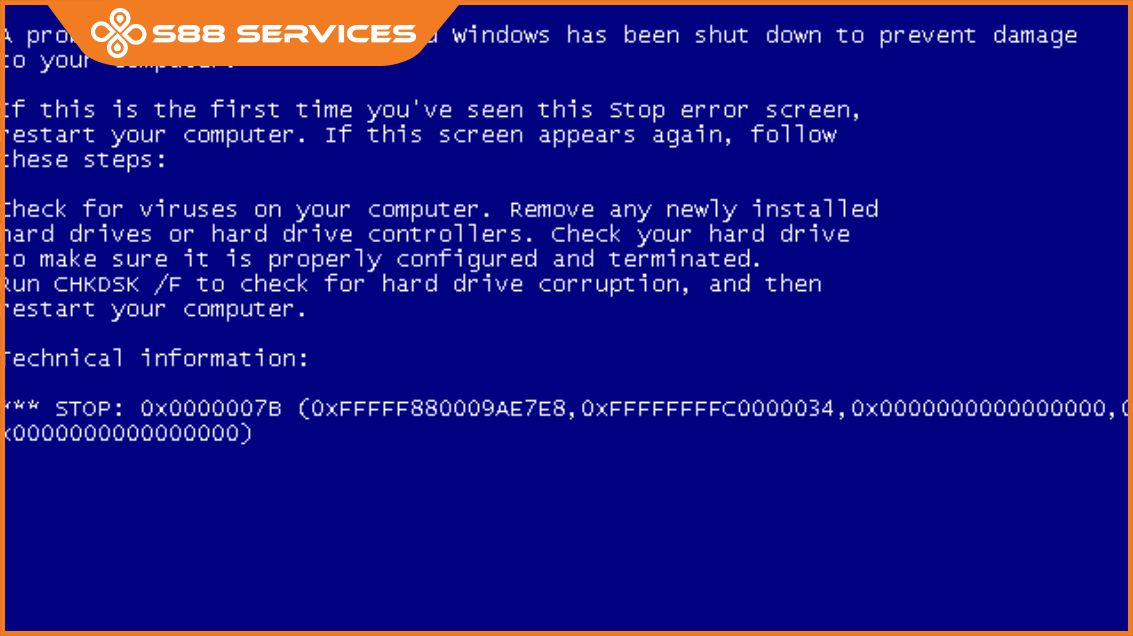
Bước 1: Chèn và khởi động đĩa cài đặt.
Bước 2: Nhấn một phím bất kỳ để khởi động từ đĩa.
Bước 3: Chọn Sửa chữa máy tính của bạn.
Bước 4: Từ danh sách chọn hệ điều hành và nhấp chọn Command Prompt.
Bước 5: Nhập lệnh: bootrec / Buildbcd rồi Enter là được.
Xem thêm: Hiện tượng chảy mực màn hình laptop là gì? Nguyên nhân và cách khắc phục?

Lỗi 0x00000024 (NTFS_FILE_SYSTEM)
Để khắc phục lỗi màn hình xanh win 7 thông báo trên màn hình lỗi 0x00000024 thì bạn có thể thử chạy công cụ tiện ích chkdsk theo các bước sau:
Bước 1: Bỏ đĩa DVD vào ổ và khởi động PC của bạn.
Bước 2: Nhấn vào Sửa chữa máy tính của bạn.
Bước 3: Chọn hệ điều hành của bạn, sau đó nhấp vào Tiếp theo.
Bước 4: Chọn Command Prompt và nhập lệnh: chkdsk / f / r và Enter.
Nếu máy vẫn chưa khắc phục được lỗi màn hình xanh win 7 thì bạn hãy thử xóa bất kỳ phần cứng nào mà bạn có thể đã thêm vào hệ thống của mình gần đây. Hoặc có thể gỡ cài đặt phần mềm hay trình điều khiển thiết bị mới.
Lỗi 0x0000007E (SYSTEM_THREAD_EXCEPTION_NOT_HANDLED)
Cách sửa máy tính bị màn hình xanh win 7 với mã “0x0000007E” (và tên “SYSTEM_THREAD_EXCEPTION_NOT_HANDLED”) có thể được thực hiện cụ thể như sau:
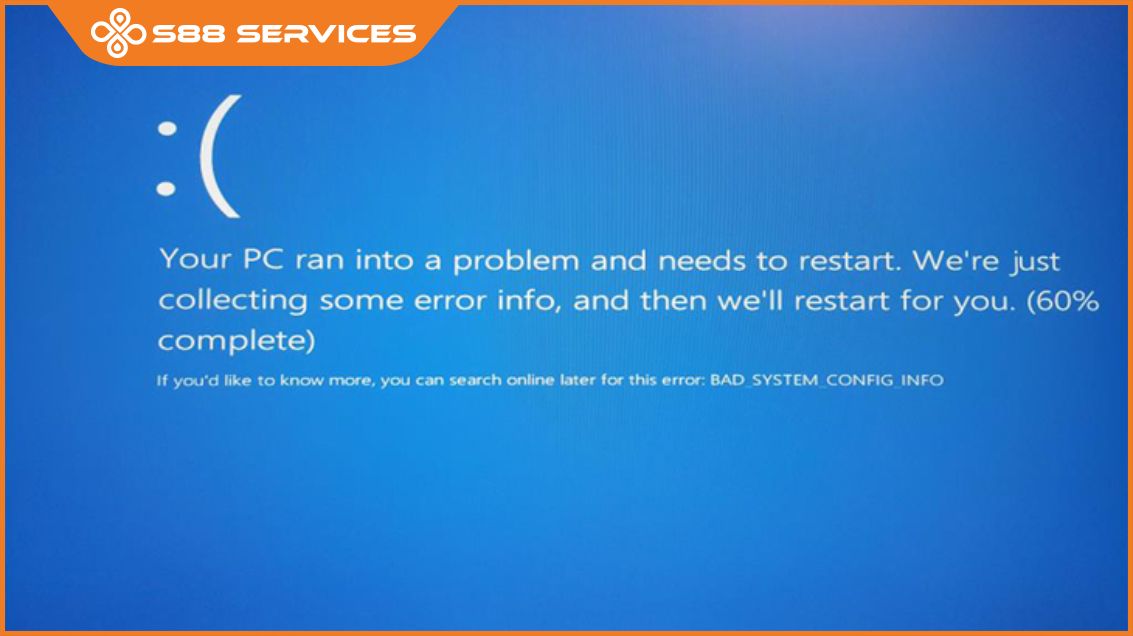
Bước 1: Đảm bảo ổ đĩa cứng luôn có đủ dung lượng
Bước 2: Cập nhật phiên bản BIOS mới nhất và phải tương thích với máy tính.
Khi khắc phục lỗi này, cần phải chú ý trình điều khiển video của máy tính phải tương thích với Windows 7 và trình điều khiển thiết bị được định cấu hình đúng và tương thích với hệ thống của máy.
Lỗi 0x0000008E (KERNEL_MODE_EXCEPTION_NOT_HANDLED)
Khi máy bị đơ, laptop bị lỗi màn hình xanh win 7 với mã lỗi là “0x0000008E” (“KERNEL_MODE_EXCEPTION_NOT_HANDLED”) thì bạn có thể thử khắc phục bằng các cách sau:
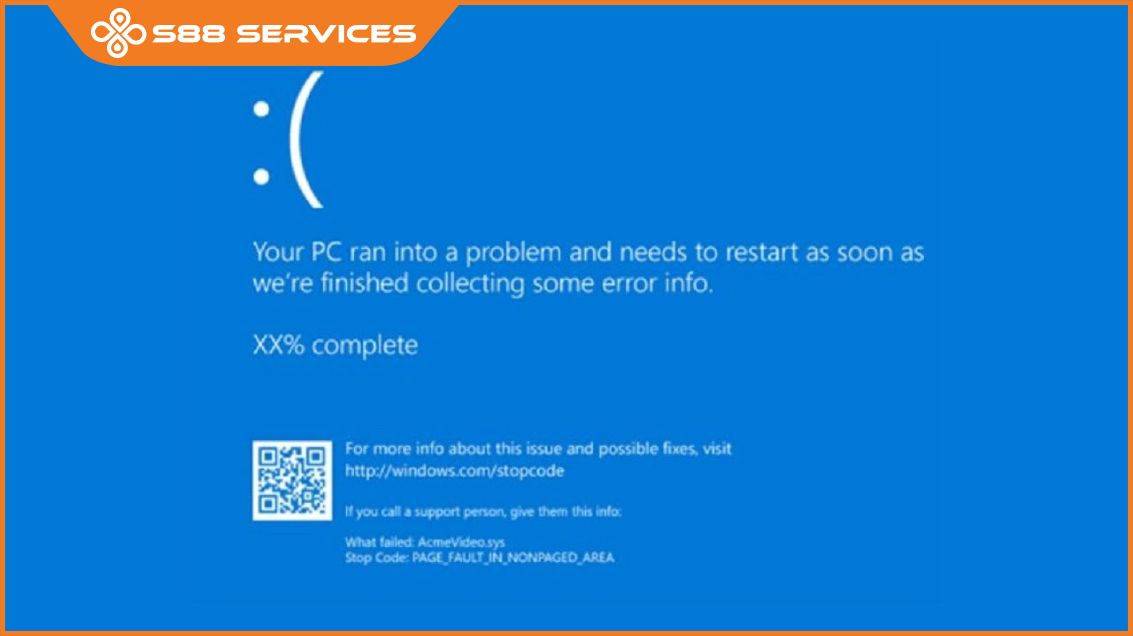
Cách 1: Truy cập trang web của nhà sản xuất máy tính để cập nhập BIOS
Cách 2: Gỡ cài đặt các trình điều khiển (driver) vừa được thêm gần đây và cài đặt phiên bản mới đảm bảo tương thích với Windows 7
Cập nhập BIOS hoặc Gỡ cài đặt driver để khắc phục lỗi màn hình xanh win 7 “0x0000008E”
Cập nhập BIOS hoặc Gỡ cài đặt driver để khắc phục lỗi màn hình xanh win 7 “0x0000008E”

Lỗi 0x00000050 (PAGE_FAULT_IN_NONPAGED_AREA)
Khi máy gặp tình trạng màn hình xanh và hiển thị lỗi là 0x00000050, bạn có thể khắc phục như sau:

Bước 1: Khởi động lại Windows 7 và nhấn F8 để vào chế độ Last Known Good Configuration
Bước 2: Xóa mọi phần mềm hoặc trình điều khiển mới được cài đặt và tiến hành cài đặt lại phiên bản mới nhất, cần đảm bảo chúng tương thích với Windows 7.
Bước 3: Kiểm tra cáp đĩa cứng để được kết nối đúng cách
Lỗi 0x00000050 (PAGE_FAULT_IN_NONPAGED_AREA) khiến máy tính win 7 bị màn hình xanh
Lỗi 0x00000050 (PAGE_FAULT_IN_NONPAGED_AREA) khiến máy tính win 7 bị màn hình xanh
Lỗi 0x000000EA (THREAD_STUCK_IN_DEVICE_DRIVER)
Nguyên nhân khiến cho laptop win 7 bị bị màn hình xanh và hiển thị lỗi 0x000000EA “THREAD_STUCK_IN_DEVICE_DRIVER” rất có thể là do đã xảy ra sự cố với driver video.
Để khắc phục lỗi này, bạn hãy cập nhập driver lên phiên bản mới nhất cho video adapter và đảm bảo phiên bản mới phải tương thích với Windows 7.
Nếu driver video không phải là nguyên nhân khiến lỗi 0x000000EA xuất hiện, hãy thử cập nhật BIOS lên phiên bản mới nhất hiện có hoặc thử đổi thẻ video khác.
Lỗi 0x000000D1 (DRIVER_IRQL_NOT_LESS_THAN_OR_EQUAL_TO)
Lỗi laptop bị màn hình xanh win 7 với mã “0x000000D1” (“DRIVER_IRQL_NOT_LESS_THAN_OR_EQUAL_TO”) có thể do driver bạn mới cài đặt gần đây không tương thích với win 7. Cách sửa lỗi này cụ thể như sau:
Bạn hãy thử khởi động Windows 7, rồi ấn vào nút F8 liên tục để mở Safe Mode. Tại đây, bạn hãy tìm kiếm và gỡ cài đặt driver có vấn đề.
Trên đây, S88 Services đã chia sẻ cách xử lý lỗi màn hình xanh win 7, nếu còn điều gì thắc mắc đừng ngần ngại liên hệ cho chúng mình để được giải đáp!

===================
S88 Services - Chuỗi trung tâm dịch vụ máy tính, laptop có hơn 10 năm kinh nghiệm, đi đầu trong lĩnh vực cung cấp các dịch vụ cần thiết để chăm sóc toàn diện cho các thiết bị công nghệ, bao gồm:
- Dịch vụ sửa chữa, bảo dưỡng máy tính, laptop
- Dịch vụ dán decal, skin làm đẹp cho laptop, điện thoại, máy ảnh,...
- Dịch vụ phân phối các linh kiện, phụ kiện điện tử chính hãng đến từ các thương hiệu lớn như Lenovo, Asus, Dell, Sony, Acer, Apple…
Hãy đến ngay với #S88Services - Hệ thống chăm sóc toàn diện laptop Số 1 Việt Nam!
--------------------------------
Hệ thống S88 Services:
✆ Liên hệ hotline - 0247.106.9999
Địa chỉ:
✣ 40 Trần Đại Nghĩa - Hai Bà Trưng - Hà Nội (số máy lẻ 310)
✣ 164 Nguyễn Xiển - Thanh Xuân - Hà Nội (số máy lẻ 311)
✣ Số 9 đường Huỳnh Thúc Kháng kéo dài (gần Bệnh viện GTVT) - Đống Đa - Hà Nội (số máy lẻ 312)
✣ 106 Hồ Tùng Mậu - Cầu Giấy - Hà Nội (số máy lẻ 313)
✣ 378 Phạm Văn Đồng - Từ Liêm - Hà Nội (số máy lẻ 411)
✣ 166 Vạn Phúc - Hà Đông - Hà Nội (số máy lẻ 224)